CAD如何快速畫新年紅包
每次過新年,有著各種各樣的民俗民風(fēng),但小編小時候最喜歡的是收新年紅包環(huán)節(jié)。這是一年中最快樂的事情。若在我們中望CAD中,怎樣快速畫好新年紅包呢?一起來看一下吧。
首先我們選擇使用【矩形】工具,如圖所示,在命令行輸入命令【F】,指定圓角距離為10,繪制出一個矩形。
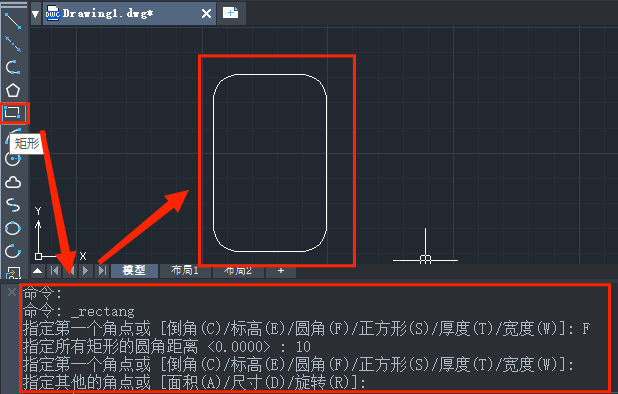
在功能區(qū)找到點擊【圓弧】命令,如圖繪制出圓弧。
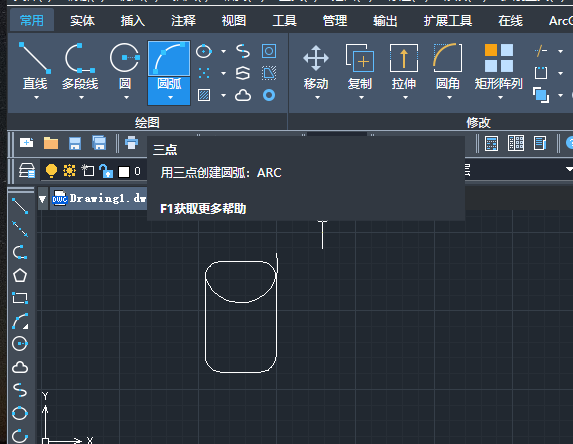
使用【修剪】工具,將多余的線段進行修剪刪除。
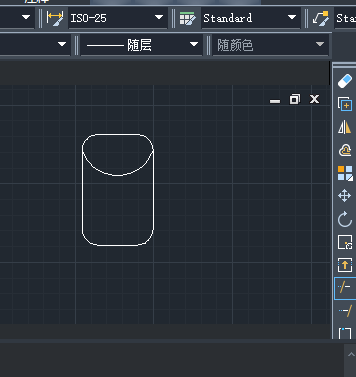
如圖所示,作出兩條相交在圓弧中心點的輔助線,(方便找到圓的中心點),繪制出合適大小的圓。

完成上個步驟之后,就將這兩條輔助線刪除。
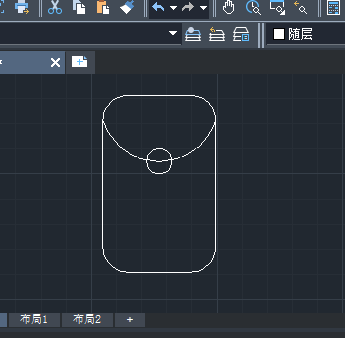
在功能區(qū)上找到點擊使用【多行文字】在合適位置寫出一個福字。

最后在圖層線型選擇適當?shù)念伾PЧ鐖D,新年紅包就畫好了。小伙伴們學(xué)會了嗎?喜歡這期分享記得要分享收藏哦。
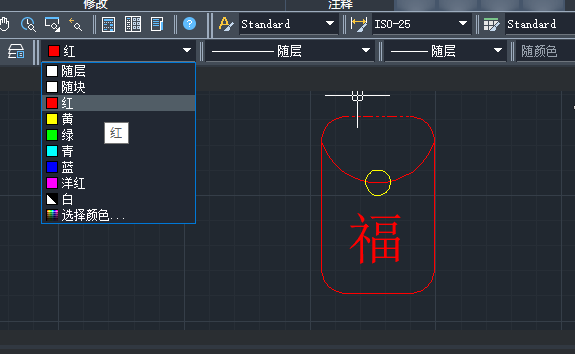
推薦閱讀:CAD如何畫燈籠
推薦閱讀:CAD學(xué)習(xí)繪制砌墻圖案
·中望CAx一體化技術(shù)研討會:助力四川工業(yè),加速數(shù)字化轉(zhuǎn)型2024-09-20
·中望與江蘇省院達成戰(zhàn)略合作:以國產(chǎn)化方案助力建筑設(shè)計行業(yè)數(shù)字化升級2024-09-20
·中望在寧波舉辦CAx一體化技術(shù)研討會,助推浙江工業(yè)可持續(xù)創(chuàng)新2024-08-23
·聚焦區(qū)域發(fā)展獨特性,中望CAx一體化技術(shù)為貴州智能制造提供新動力2024-08-23
·ZWorld2024中望全球生態(tài)大會即將啟幕,誠邀您共襄盛舉2024-08-21
·定檔6.27!中望2024年度產(chǎn)品發(fā)布會將在廣州舉行,誠邀預(yù)約觀看直播2024-06-17
·中望軟件“出海”20年:代表中國工軟征戰(zhàn)世界2024-04-30
·2024中望教育渠道合作伙伴大會成功舉辦,開啟工軟人才培養(yǎng)新征程2024-03-29
·玩趣3D:如何應(yīng)用中望3D,快速設(shè)計基站天線傳動螺桿?2022-02-10
·趣玩3D:使用中望3D設(shè)計車頂帳篷,為戶外休閑增添新裝備2021-11-25
·現(xiàn)代與歷史的碰撞:阿根廷學(xué)生應(yīng)用中望3D,技術(shù)重現(xiàn)達·芬奇“飛碟”坦克原型2021-09-26
·我的珠寶人生:西班牙設(shè)計師用中望3D設(shè)計華美珠寶2021-09-26
·9個小妙招,切換至中望CAD竟可以如此順暢快速 2021-09-06
·原來插頭是這樣設(shè)計的,看完你學(xué)會了嗎?2021-09-06
·玩趣3D:如何巧用中望3D 2022新功能,設(shè)計專屬相機?2021-08-10
·如何使用中望3D 2022的CAM方案加工塑膠模具2021-06-24
·CAD如何使用“插入”命令插入塊2021-01-28
·CAD標注更新命令快捷鍵2020-04-24
· 3D打印模型如何配色2015-11-02
·用CAD如何打印出高像素圖片2017-11-02
·CAD中面域與塊的區(qū)別2016-09-22
·CAD高版本文件無法打開的解決技巧2017-12-14
·CAD中怎么設(shè)置繪圖次序?2022-04-14
·CAD畫魚池的教程2018-07-26








